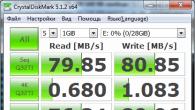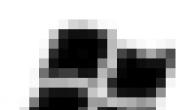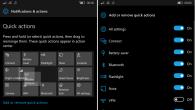एक दस्तऐवज तयार करणे: मेनू खरेदी - वस्तू आणि सेवा पावती- बटण "जोडा" - ऑपरेशनचा प्रकार खरेदी, कमिशन.
दस्तऐवज कॅप (आकृती 151) भरणे:
- ओळ पासून- तारीख;
- ओळ काउंटरपार्टी- साहित्य पुरवठादार;
- ओळ करार- पुरवठादार सह करार;
- ओळ वेअरहाऊस - गोदाम कोणत्या वस्तू येतात. हे लक्षात ठेवावे की घाऊक व्यापारामध्ये वेअरहाऊसचा प्रकार असावा घाऊक(आकृती 150);


| चरण 2. |
अधिग्रहण दस्तऐवजाचे मापदंड तपासा |
सारणी भागामध्ये रक्कम प्रविष्ट करण्यासाठी पॅरामीटर्स तपासत आहे - बटण किंमती आणि चलन(आकृती 152):
- आकाराच्या शीर्षस्थानी बटण "किंमती आणि चलन";
- ओळ मध्ये चलनदस्तऐवज चलन निर्दिष्ट केले पाहिजे;
- ओळ मध्ये करचेक मार्कद्वारे हे लक्षात घेतले पाहिजे. गरजा:
- व्हॅट दावाप्राथमिक दस्तऐवजामध्ये व्हॅट उपस्थित असल्यास;
- सह रक्कमव्हॅटसह एकूण रकमेसह दस्तऐवज इनपुट भरण्यासाठी पर्याय अधिक सोयीस्कर असल्यास. जर टिक योग्य नसेल तर व्हॅट नुसार निर्दिष्ट केलेल्या रकमेतून वरून खराब झाला आहे.
- व्हॅटमध्ये किंमत समाविष्ट आहे यूएसएन वापरताना, कारण "प्रवेश" व्हॅट विचारात घेण्यावरील वस्तूंची किंमत तयार केली जाते.

बुकमार्क भरणे "उत्पादने" (आकृती 153)
आकृती (आकृती 153) भरण्याचे एक उदाहरण.

बुकमार्क भरणे "खाते खाते" (आकृती 154)
- ओळ खाते खाते- खाते 60.01 "पुरवठादार आणि कंत्राटदारांसह गणना";
- ओळ खाते avansov - खाते 60.02 "जारी केलेल्या प्रगतीवर गणना".

बुकमार्क भरणे "याव्यतिरिक्त" (आकृती 155)


खात्याच्या डेबिटमध्ये 41.01 "गोदामांमध्ये वस्तू" मधील डॉक्युमेंटच्या परिणामस्वरूप, वस्तूंची संपूर्ण किंमत संबंधित आहे. "इनपुट" व्हॅट. पुरवठादाराने जारी केलेल्या आगाऊ ऑफसेटवर - खाती 60.01 ची डेबिट "पुरवठादार आणि कंत्राटदार" आणि खात्याच्या क्रेडिटवर "गणना 60.02" वर्षाच्या सुरूवातीला 60.02 वर एक शिल्लक होते.
| चरण 6. |
येणार्या चलनाची नोंदणी |
पुरवठादारांच्या पावत्यांची नोंदणी (आकृती 157)
- दुवा प्रविष्ट करा चलन प्रविष्ट करा दस्तऐवजाच्या तळाशी वस्तू आणि सेवा आगमन;
- च्या रूपात प्राप्त झाले जोडले:
- ओळ संख्याआणि पासून- पुरवठादार च्या चलनाची संख्या आणि तारीख;
- ओळ ऑपरेशन प्रकार कोड- वस्तू मिळाल्याबद्दल, कार्य आणि सेवा दर्शविल्या गेल्या "01";
- झेंडा पावतीची पद्धत- कागदावर किंवा इलेक्ट्रॉनिक पद्धतीने चलन मिळविण्याच्या पद्धतीनुसार स्थापित केले आहे;
- झेंडा कपात व्हॅट प्रतिबिंबित करा- यूएसएन लागू संस्था स्थापित नाही.

आपला मूल्यांकन हा लेख ठेवा:
1 सी 8.3 मधील उपप्रणाली - मेटाडेटा वृक्षाचा उद्देश, कॉन्फिगरेशन कमांड इंटरफेस तयार करण्यासाठी जबाबदार आहे.
या लेखात आपण आवृत्ती 8.2 पासून सुरू होणारी उपप्रणालींबद्दल बोलू.
वस्तुस्थिती अशी आहे की आवृत्ती 8.1 (सामान्य अनुप्रयोगासाठी 8.2), उपप्रणाली देखील उपप्रणाली देखील होते, परंतु वापरकर्त्यांसाठी विकासकांसाठी, इतर हेतूंसाठी पूर्णपणे कार्यरत होते. 8.1 मध्ये उपप्रणाली वापरून, विविध कार्यक्षमता सहसा विभक्त केली गेली. तसेच, उपप्रणाली वेगवेगळ्या कॉन्फिगरेशन 1 सी एकत्रित करताना मदत केली - कोणती प्रणाली हस्तांतरित करणे हे निर्दिष्ट करणे शक्य झाले.
प्रोग्रामरसाठी सबसिस्टम 1 सी आणि इंटरफेस
8.3 आणि 8.2 च्या आवृत्तीमध्ये उपप्रणाली ही वापरकर्ता आदेश इंटरफेस तयार करण्यासाठी मुख्य साधन आहे. "सबसिस्टम" मेटाडेटा ऑब्जेक्ट्समध्ये इंटरफेसमध्ये "उपमेनू" कॉन्फिगर करण्यासाठी एक श्रेणीबद्ध संरचना आहे, एक अधीनस्थ सबसिस्टम जोडणे आवश्यक आहे:

गुणधर्म आणि सेटिंग्ज
कॉन्फिगरेटरमध्ये सबसिस्टम्सची सेटिंग्ज आणि गुणधर्म विचारात घ्या:

1 सी साठी 267 व्हिडिओ ट्यूटोरियल मिळवा:
कमांड इंटरफेसमध्ये सक्षम करा - आपण हा ध्वज स्थापित करण्यास विसरलात तर, उपप्रणाली प्रदर्शित केली जाणार नाही इंटरफेस मध्ये.
बटण इंटरफेस सेटिंग्ज पॅनेल उघडते जेथे आपण वर्तमान वापरकर्त्याच्या भूमिकेवर अवलंबून इंटरफेस कॉन्फिगर करू शकता:

चित्र - उपप्रणाली नियुक्त केलेली चित्र एंटरप्राइझ मोडमध्ये प्रदर्शित केली आहे. आपण एक मानक चित्र निवडू शकता आणि कॉन्फिगरेशन ऑब्जेक्ट म्हणून ते तयार केल्यानंतर आपण स्वतःचे स्वतःचे जोडू शकता चित्र:

टॅबवर कार्यक्षम पर्याय कार्यात्मक पर्यायांची यादी निर्दिष्ट केली आहे ज्यामध्ये ही उपप्रणाली वापरली जाते.
टॅब संरचना या उपप्रणालीमध्ये समाविष्ट मेटाडेटा ऑब्जेक्ट्सचा संच निर्धारित करते.
टॅबवर इतर आपण उपप्रणालीसाठी मदत वर्णन करू शकता आणि सेटिंग निर्दिष्ट करू शकता संदर्भ सामग्री समाविष्ट करा - आपण सामान्य कॉन्फिगरेशन माहितीच्या मदतीचा हा विभाग समाविष्ट करता.
नियंत्रित इंटरफेसमध्ये अहवाल किंवा प्रक्रिया प्रदर्शित केली जात नाही तर
ही समस्या बर्याचदा नवशिकेच्या विकसकांकडून उद्भवली - जसे की अहवाल किंवा उपचार सबसिस्टममध्ये जोडले गेले आणि ते दृश्यमान नाही.
यासाठी प्रथम कारण असू शकते की ऑब्जेक्ट व्यवस्थापित फॉर्म निर्दिष्ट करत नाही.
दुसरा कारण - ऑब्जेक्ट कमांडस टॅबवर टॅब "मानक आज्ञा वापरा" सेट करा. हे असे आहे की प्रक्रियेस उघडण्यासाठी त्याचे कार्य, तसेच मानक म्हणून वर्णन केले जाऊ शकते:
जेव्हा वापरकर्ता एंटरप्राइझ मोडमध्ये 1 सी प्रविष्ट करतो, तेव्हा सर्व प्रथम प्रोग्राम इंटरफेस पाहतो.
शब्द अंतर्गत प्रोग्रामिंग मध्ये इंटरफेस परिणामी अनेक भिन्न मूल्ये होऊ शकतात. आता आमच्याकडे "यूजर इंटरफेस" लक्षात आहे.
वापरकर्ता इंटरफेस सर्व विंडोज, मेनू, बटणे इत्यादी आहे, ज्यासह वापरकर्ता थेट प्रोग्राममध्ये कार्य करते.
इंटरफेस डिझाइन हा फॉन्ट, रंग, पार्श्वभूमी चित्र आणि इतर सजावट घटक आहे. डिझाइन इंटरफेस रचनावर प्रभाव पाडत नाही.
1 सी प्लॅटफॉर्ममध्ये, दोन भिन्न वापरकर्ता इंटरफेस यंत्रणा लागू केल्या जातात ज्या वेगळ्या पद्धतीने वापरतात. जाड क्लायंटमध्ये 1 सी त्याच्या इंटरफेसमध्ये पातळ (आणि वेब क्लायंट) - आपले स्वतःचे.
आज 1 सी वापरकर्ता इंटरफेस बद्दल बोला.
इंटरफेस 1 सी.
1 सी टॉलस्टिक क्लायंट इंटरफेस यासारखे दिसते.

यात समाविष्ट आहे:
- मुख्य मेनू
- पॅनेल
काही कॉन्फिगरेशन्स (लेखा, पगार) मध्ये वापरल्या जाणार्या डेस्कटॉप 1 सी इंटरफेसचा भाग नाही, ही एक प्रक्रिया आहे जी प्रोग्रामरवर स्वतंत्रपणे केली जाते आणि प्रोग्राममध्ये लॉग इनच्या वेळी पूर्ण स्क्रीनसाठी 1 सी मध्ये उघडते.

कॉन्फिगरेटरमध्ये, 1 सी इंटरफेस सामान्य / इंटरफेस शाखेत आहे.

प्रोग्रामर विशिष्ट नावासह इंटरफेस 1 सी तयार करते आणि वापरकर्ता तयार करताना या वापरकर्त्याच्या डीफॉल्टनुसार 1 सी इंटरफेस निर्दिष्ट करते.

1 सी इंटरफेसच्या गुणधर्मांमध्ये "स्विच करण्यायोग्य" चेक मार्क आहे. जर 1 सी इंटरफेस स्विच करण्यायोग्य नसेल तर (चेकबॉक्स काढून टाकला जातो), नंतर सर्व वापरकर्ते ते पाहू, जरी दुसर्या 1 सी इंटरफेसला नेमले तरी. त्याच वेळी, वापरकर्त्यास दोन्ही इंटरफेसला एकास जोडते.
1 सेकंद इंटरफेस जोडताना, आपल्याला पॅनेलची सूची दिसेल. नेहमीच डीफॉल्ट पॅनेल असतो, यात प्रोग्रामचे मुख्य मेनू आहे.
आपण अधिक पॅनल्स जोडल्यास - ते पॅनेल (बटनांसह) प्रदर्शित केले जातील.
स्क्रॅचमधून नवीन 1 सी इंटरफेस जोडताना, एक कन्स्ट्रक्टर उघडते, जे आवश्यक ऑब्जेक्ट्सवरील वरील चेकबॉक्सेसचे मेनू तयार करण्यास मदत करते.

विद्यमान मेनू संपादित करताना, आयटम स्वतंत्रपणे जोडले जातात, जेव्हा आपण कन्स्ट्रक्टर पुन्हा कॉल करता तेव्हा ते शून्यवरून मेनू पुन्हा पाठवते.
शीर्ष मेनू जोडताना आपण एक विशिष्ट मेनू - फाइल, ऑपरेशन, सेवा, विंडोज, मदत एक निवडू शकता.

बटण किंवा मेनू आयटम जोडल्यानंतर, आपल्याला सादर केलेली क्रिया निवडण्याची आवश्यकता आहे. क्रिया दोन प्रकार असू शकते.
क्लिक करून, दस्तऐवज किंवा अहवालाच्या परिणामी आपल्याला 1 सी ऑब्जेक्ट हवा असल्यास - आपल्याला तीन ठिपके असलेले बटण दाबावे आणि इच्छित ऑब्जेक्ट तसेच इच्छित फॉर्म (ऑब्जेक्टची संभाव्य क्रिया) निवडा.

क्लिक केल्यामुळे आपल्याला अनियंत्रित आदेश हवा असल्यास, मेडो दाबा. कार्य मध्ये स्थित असू शकते. मॉड्यूल निवडल्यानंतर, हँडलर तयार केले जाईल, मॉड्यूल संपादनासाठी उघडले जाईल.
व्यवस्थापित कमांड इंटरफेस 1 सी
1 सी 8.2 च्या नवीन आवृत्तीमध्ये, नवीन प्रकारचे ग्राहक दिसू लागले -.
1 सी पातळ क्लायंट इंटरफेस यासारखे दिसते.

इंटरफेस 1 सी वेब क्लायंट असे दिसते.

आदर्शपणे, ते समान आहेत आणि आपण पाहू शकता, 1 सी टॉलस्टॉय ग्राहक इंटरफेसपेक्षा खूप वेगळे आहेत.
त्यात आता मेनू आणि पॅनेल्समधूनच नाही तर:
1) अकाउंटिंग विभाजनांची यादी
2) निवडलेल्या विभागाद्वारे नेव्हिगेशन
3) वर्तमान विभागात अंमलबजावणी आदेश
4) वर्तमान ऑपरेशन करण्यासाठी फॉर्म.

व्यवस्थापित केलेल्या क्लायंटच्या इंटरफेस 1 सी मध्ये "इंटरफेस" वापरण्यासाठी यापुढे वापरलेले नाही, कॉन्फिगरेशनमध्ये केलेल्या सेटिंग्जच्या बहुलतेच्या आधारावर ते कठीण होते.
वस्तुस्थिती अशी आहे की आता 1 सी इंटरफेस सर्व वापरकर्त्यांसाठी आणि त्याचवेळी गतिशील, कार्यरत असलेल्या वापरकर्त्याच्या अधिकारांच्या आधारावर कार्यरत आहे.
असेही म्हटले जाऊ शकते की ते आधारावर तयार केले गेले आहे, म्हणून त्याला 1 सी कमांड इंटरफेस असेही म्हटले जाते.
उपप्रणाली 1 सी.
व्यवस्थापित केलेल्या कमांड इंटरफेस 1C चा आधार लेखा विभाजनांची सूची आहे. उदाहरणार्थ - पैसा आणि वस्तू, दोन लेखा विभाग.
लेखाच्या विभाजनांच्या कॉन्फिगरेशनमध्ये, 1 सी उपप्रणाली ऑब्जेक्ट सामान्य / उपप्रणाली 1 सी शाखाशी संबंधित आहे.

ऑब्जेक्ट कन्स्ट्रक्टरमधील 1 सी उपप्रणालीच्या टॅबवर, आवश्यक संदर्भ पुस्तके आणि दस्तऐवजांमध्ये उपप्रणाली 1 सी तयार करून, आपण या उपप्रणाली 1 सी मध्ये समाविष्ट करू शकता. याचा अर्थ ते खात्याच्या या विभागाचे आहेत. ऑब्जेक्ट्स अनेक उपप्रणाली 1 सी मध्ये समाविष्ट केली जाऊ शकतात.
21. व्यवस्थापित इंटरफेस.
1 सी मध्ये व्यवस्थापित आदेश इंटरफेस बर्याच काळापासून प्रकट झाला असला तरी आणि इंटरनेटवर त्याच्याबद्दलची माहिती समृद्धी असेल तर मी पुन्हा त्याच्याबद्दल लिहायला धैर्य घेईन. 1 सी व्यवस्थापित केलेल्या इंटरफेसची संकल्पना या वस्तुस्थितीपासून दूर जाण्याचा प्रयत्न केला आहे की प्रोग्रामर डॉक्युमेंट्सच्या ऑन-स्क्रीन फॉर्म, संदर्भ पुस्तके आणि अहवालांवर पाहतो. आता ते घोषित केले आहे: कोणत्या क्रमाने, स्क्रीनवर किती स्पीकर्स प्रदर्शित केले पाहिजे ते वर्णन करा आणि एक किंवा दुसर्या फॉर्म कसे काढावे हे सिस्टम स्वतःच ठरवते. हे लक्षात घ्यावे की हे केवळ फॉर्मवरच नव्हे तर संपूर्ण इंटरफेसवर आहे. हे इंटरफेस घोषितता प्रणालीची पोर्टेबिलिटी सुलभ करण्यासाठी डिझाइन केलेली आहे, खरोखर व्यवस्थापित केलेल्या फॉर्मवर लिहिलेली एक कॉन्फिगरेशन पातळ क्लायंटमध्ये आणि वेब ब्राउझरमध्ये - वेब क्लायंटमध्ये, आमच्याकडे क्रॉस-प्लॅटफॉर्म वातावरण आहे जेथे क्लायंट भिन्न कार्य करू शकतात एका डेटाबेस विंडोज, लिनक्स सिस्टम्स, मॅक्ससह ऑपरेटिंग अटी. ... याव्यतिरिक्त, हा दृष्टीकोन आवृत्ती 8.3 मध्ये वापरला जातो जेथे डेस्कटॉप सिस्टम्समधील Google आणि iOS कडून मोबाइल सिस्टीम्स डेस्कटॉप सिस्टममध्ये जोडल्या गेल्या आहेत. मोबाइल क्लायंटसाठी प्रोग्रामिंग करताना उपलब्ध असलेल्या वस्तूंवर काही निर्बंध असूनही संकल्पना त्यास आरामदायक असेल. याद्वारे, आम्ही मोबाइल प्लॅटफॉर्मसाठी डेस्कटॉप सिस्टमसाठी समान कोड वापरू शकतो. कार्यक्रमाचे स्वरूप खालील आहे:
जसे आपण इंटरफेसमध्ये आता 4 मुख्य भाग आहेत ते पहा:
- विभाजने अकाउंटिंगची यादी
- निवडलेल्या विभागात अंमलबजावणीसाठी उपलब्ध आदेश
- आपण निवडलेल्या विभागात नेव्हिगेट करणे
- वर्तमान फॉर्म (उदाहरणार्थ, दस्तऐवज यादी किंवा संदर्भ आयटमची यादी)
या प्रकारच्या पॉप-अप संदेश देखील आहेत. ![]() किंवा अशा
किंवा अशा  माझ्याकडे युक्रेनियन इंटरफेस आहे, म्हणून अपरिचित शब्द आश्चर्यचकित होऊ नका :-).
माझ्याकडे युक्रेनियन इंटरफेस आहे, म्हणून अपरिचित शब्द आश्चर्यचकित होऊ नका :-).
आता संदर्भ, वापरकर्ता हक्क, उपलब्ध आदेशांवर अवलंबून, प्रोग्राम इंटरफेस गतिशीलपणे तयार केले आहे.
उपप्रणाली 1 सी.
सबसिस्टम 1 सी कमांड इंटरफेसचा आधार आहे. याबद्दल आपल्याला उपप्रणाली तयार करण्यासाठी कॉन्फिगरेशन कार्याचे तर्क लक्षात ठेवणे आवश्यक आहे. कॉन्फिगरेशन ऑब्जेक्ट्स अनेक उपप्रणाली असू शकतात. त्याच वेळी, काही उपप्रणाली सेवा असू शकतात आणि वापरकर्ता इंटरफेसमध्ये प्रदर्शित केले जाऊ शकत नाही. उदाहरणार्थ, "counterparties" संदर्भ पुस्तक "खरेदी" उपप्रणाली आणि "विक्री" उपप्रणाली संबंधित असू शकते.
या पाठात, आम्ही उपप्रणालीच्या उदाहरणावर आहोत वित्त आपण उपप्रणाली स्वतंत्रपणे तयार आणि संपादित कसे करू शकता यावर विचार करा.
डीफॉल्टनुसार, या उपप्रणालीमध्ये पाच अधीनस्थ उपसमूह (आकृती 10.7) समाविष्ट आहेत.
आपण सबसिस्टम पॅरामीटर्स संपादित करू शकता वित्ततसेच कोणत्याही सेकंद-स्तरीय उपप्रणाली. आपण उपप्रणाली संरचनाकरिता दुसरा, तिसरा (इ.) स्तर देखील जोडू शकता.
अंजीर 10.7. उपप्रणाली वित्त अधीनस्थ उपसमूहांसह
उपप्रणाली जोडा वित्त अधीनस्थ उपसमूह, संदर्भ मेन्यू कमांड वापरा जोडा | अधीनस्थ उपकरणे किंवा संघ जोडा | उपप्रणालीदास स्तरावर संदर्भ मेनू झाल्यास. त्यानंतर, पदानुक्रमांमध्ये एक नवीन स्थिती दिसून येईल, जी डीफॉल्ट नाव नियुक्त केली जाईल सबसिस्टम 1आणि खिडकी चित्रात दर्शविलेली खिडकी दाखवते. 10.8.

अंजीर 10.8. उपप्रणाली जोडत आहे
शेतात या खिडकीत नाव हे सबसिस्टिस्टम तयार करणे आणि क्षेत्रात दर्शविण्याकरिता कीबोर्डमधून अनुसरण करते समानार्थी शब्द - समानार्थी नाव. या पॅरामीटर्समधील फरक म्हणजे फील्ड मूल्य नाव स्पेस आणि फील्डमध्ये तयार करणे आवश्यक आहे समानार्थी शब्द स्पेस परवानगी आहे.
नोट फील्डचे मूल्य समानार्थी शब्द फील्ड भरल्यानंतर स्वयंचलितपणे फॉर्म नाव आणि फील्ड मध्ये माउस क्लिक करा समानार्थी शब्द. आवश्यक असल्यास, आपण कीबोर्डवरून ते संपादित करू शकता.
उपप्रणाली कॉन्फिगरेशन ट्री नाव, आणि विभाजन पॅनेलमध्ये (प्रथम-स्तरीय उपप्रणालींसाठी) आणि लागू सोल्युशनच्या (द्वितीय आणि निम्न पातळीवरील उपप्रणालींसाठी) प्रदर्शित केले जाईल - नावाच्या समानार्थी अंतर्गत .
समजा आपल्याला एक उपप्रणाली तयार करण्याची आवश्यकता आहे वित्त | चलन निधी. आम्ही क्षेत्रातील संबंधित मूल्ये सादर करतो नाव आणि समानार्थी शब्द आणि बटण क्लिक करा बंद. परिणाम चित्रात दर्शविला आहे. 10.9.

अंजीर 10.9. दुसरा-स्तरीय उपप्रणाली जोडत आहे
खरे पाहता, जोडणे सबसिस्टम पूर्ण झाले. इतर सर्व क्रिया विद्यमान उपप्रणालीद्वारे संपादित केल्या जाऊ शकतात. पुढे, ते कसे केले जाते ते आम्ही पाहू.
परिषद उपलब्ध कॉपी करून आपण नवीन उपप्रणाली देखील जोडू शकता. हे करण्यासाठी, स्त्रोत सब्सेसेशन हायलाइट करा आणि संदर्भ मेनू कमांड कार्यान्वित करा. कॉपी किंवा की दाबा F9.. परिणामी, नवीन उपप्रणाली तयार केली जाईल, ज्याचे सर्व पॅरामीटर्स स्त्रोत उपप्रणाली (केवळ नाव भिन्न असेल - अनुक्रमांक जोडले जाईल). हे वैशिष्ट्य वापरणे सोयीस्कर आहे जेव्हा उपप्रणालीद्वारे तयार केलेले सबसिस्टमद्वारे तयार केलेले बहुतेक पॅरामीटर्स आधीपासूनच उपलब्ध उपप्रणालीसारखे असतात (आपल्याला केवळ आवश्यक समायोजन करणे आवश्यक आहे). लक्षात ठेवा की स्त्रोत उपप्रणाली नेस्टेड उपप्रणाली असतील तर ते सर्व कॉपी केलेल्या उपप्रणालीवर उपस्थित असतील.
उपप्रणाली संपादन मोडवर जाण्यासाठी, त्यावर उजवे-क्लिक करा आणि उघडलेल्या संदर्भ मेनूमध्ये, संपादन आदेश निवडा (हा आदेश की दाबून देखील म्हणतात F2.). परिणामी, उपप्रणाली प्रवेश आणि संपादनाची विंडो स्क्रीनवर दिसून येईल (फिग 10.8 पहा).
टॅबवर या विंडोमध्ये देखभाल क्षेत्रात टिप्पणी आपण या उपप्रणालीशी संबंधित कीबोर्डवरून अनियंत्रित स्वरूपाची अतिरिक्त माहिती प्रविष्ट करू शकता.
झेंडा कमांड इंटरफेसमध्ये सक्षम करा लागू समाधान इंटरफेसमधील उपप्रणालीचे प्रदर्शन व्यवस्थापित करण्यासाठी डिझाइन केलेले. जर उपप्रणालीसाठी ते स्थापित केले असेल तर वित्तसंबंधित विभाग लागू विभाग पॅनेलमध्ये उपस्थित असेल. जेव्हा हा ध्वज काढून टाकला जातो तेव्हा विभाग अनुपस्थित असेल. त्याचप्रमाणे, हे पॅरामीटर दुसर्या आणि खालील स्तरांच्या उपप्रणालींसाठी कार्य करते (आम्हाला आठवते की अधीनस्थ उपसमूहांशी संबंधित आज्ञा नेव्हिगेशन उपखंडात आहेत).
बटण वापरा कमांड इंटरफेस कमांड इंटरफेस संपादक उपप्रणाली म्हणून कॉल करणे ज्यामध्ये आपल्याला नंतर माहित होईल.
क्षेत्रात स्पष्टीकरण आपण कीबोर्डवरील पॉप-अप सुसंगत मजकूर प्रविष्ट करू शकता, जे आपण माउस पॉइंटरला विभाजन (विभाजन पॅनेलमध्ये) किंवा कमांड ग्रुपमध्ये (नेव्हिगेशन उपखंडात) कनेक्ट करता तेव्हा प्रदर्शित करता येते. 1 सी: एंटरप्राइज. हे क्षेत्र रिक्त असल्यास, फील्ड मूल्य हा मजकूर म्हणून वापरला जाईल. समानार्थी शब्द.
टॅबवर संरचना (आकृती 10.10) उपप्रणाली समाविष्ट असलेल्या कॉन्फिगरेशन ऑब्जेक्टची सूची निर्धारित केली आहे.

अंजीर 10.10. उपप्रणाली समाविष्ट कॉन्फिगर ऑब्जेक्ट्सची सूची तयार करणे
उपप्रणालीमध्ये कॉन्फिगरेशन ऑब्जेक्ट सक्षम करण्यासाठी, टॅबच्या शीर्षस्थानी ते शोधा आणि चेकबॉक्स तपासा. टॅबच्या तळाशी निवडलेल्या कॉन्फिगरेशन ऑब्जेक्ट्सची सूची प्रदर्शित करते. त्याचप्रमाणे, टॅबवर कार्यक्षम पर्याय योग्य ध्वज स्थापित करुन, प्रोग्रामची कार्यक्षमता लक्षात ठेवणे आवश्यक आहे ज्यामध्ये ही उपप्रणाली समाविष्ट केली जाईल.
प्रोग्राम अंमलबजावणी करण्याच्या प्रक्रियेत कॉन्फिगरेशनमध्ये जोडलेल्या सबसिस्टम्सचे उद्देश आणि कार्यक्षमता वापरकर्त्यांना स्पष्ट नसते. म्हणून बी. कॉन्फिगरेटर उपप्रणालीबद्दल संदर्भ माहिती प्रविष्ट करणे आणि संपादित करण्याची शक्यता लागू केली आणि ही माहिती स्वयंचलितपणे पॅकेजमधील प्रोग्रामच्या संदर्भ प्रणालीमध्ये एकत्रित केली जाते.
संदर्भ माहिती प्रविष्ट करण्यासाठी, टॅबवर क्लिक करा इतर बटण संदर्भ माहिती. परिणामी खिडकी प्रदर्शित केली जाते, जी अंजीरमध्ये दर्शविली गेली आहे. 10.11.

अंजीर 10.11. प्रविष्ट करा आणि संदर्भ माहिती संपादित करा
आकृतीमध्ये पाहिले जाऊ शकते, या विंडोमध्ये तीन टॅब असतात. टॅबवर संपादन संदर्भ मजकूर एक इनपुट आणि संपादन केले जाते, टॅबवर मजकूर हा मजकूर HTML कोड स्वरूप आणि टॅबवर प्रदर्शित केला आहे पहा संदर्भ कॉल करताना मजकूर कसा दिसेल ते आपण पाहू शकता 1 सी: एंटरप्राइज.
टॅबवर असल्यास इतर चेकबॉक्स स्थापित करा संदर्भ सामग्री समाविष्ट करासंदर्भ प्रणालीची रचना स्वयंचलितपणे संदर्भ प्रणालीच्या सामग्रीच्या सारणीमध्ये जोडली जाईल, जी उपप्रणालीच्या समानार्थी शब्दांशी जुळते. हे चेकबॉक्स काढले असल्यास, विभाग जोडला जाणार नाही परंतु आपण हा विभाग निर्देशांक सूचीमध्ये (पुन्हा - फील्ड व्हॅल्यूद्वारे) शोधू शकता समानार्थी शब्द).